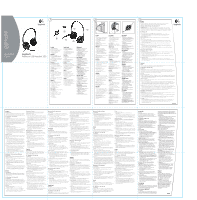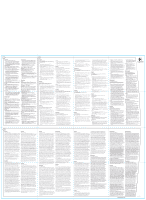Logitech 980374-0403 Manual - Page 2
English, Deutsch, Français, Italiano, Español, Português, Nederlands, Svenska, Dansk, Norsk, Suomi
 |
UPC - 097855031129
View all Logitech 980374-0403 manuals
Add to My Manuals
Save this manual to your list of manuals |
Page 2 highlights
Ω 3 B. Használat Rögzítsen egy hangfájlt a következő módon: 1. A Start menüben mutasson a Programok, Kellékek, majd Szórakozás pontra, és kattintson a Hangrögzítő parancsra. 2. Helyezze megfelelő helyzetbe a mikrofonos fejhallgatót, kattintson a Felvétel gombra, és rögzítsen egy hangfájlt. Ha készen van, kattintson a Leállítás gombra. A felvett hang meghallgatásához kattintson a Lejátszás gombra. Ha hallja a hangot, a telepítés sikeres volt. A hangerő beállítása: Állítsa be a felvétel és a lejátszás hangerejét a számítógép multimédiás hangbeállításainak megadására szolgáló ablakban a hangerőt szabályozó csúszka használatával. Windows® 2000 és Windows® ME rendszer esetén: 1. Mutasson a Start menü Beállítások pontjára, kattintson a Vezérlőpult parancsra, majd kattintson duplán a Hangok és multimédia ikonra. Az Audió lapon ellenőrizze, hogy a Logitech® Stereo USB Headset van-e kijelölve alapértelmezett eszközként a hangrögzítéshez. Ha nem, jelölje ki azt, és kattintson az Alkalmaz gombra. 2. A Hangrögzítés részben kattintson a Hangerő gombra a hangerő megadására szolgáló ablak megnyitásához. Windows® XP esetén: 1. Mutasson a Start menü Beállítások pontjára, kattintson a Vezérlőpult parancsra, majd a Hangok, beszéd és audioeszközök, végül pedig a Hangok és audioeszközök ikonra. Az Audió lapon ellenőrizze, hogy a Logitech® USB Headset van-e kijelölve alapértelmezett eszközként a hangrögzítéshez. Ha nem, jelölje ki azt, és kattintson az Alkalmaz gombra. 2. Válassza a Hangerő lapot, és győződjön meg arról, hogy az Elnémítás jelölőnégyzet NINCS bejelölve. A hangerő a csúszka húzásával tetszőlegesen szabályozható. Kattintson az OK gombra. Macintosh® OSX (vagy újabb) rendszer esetén: A. elepítés Csatlakoztassa az eszközt egy szabad USB-porthoz. Megjegyzés: Ha USB-billentyűzetet használ, győződjön meg arról, hogy a billentyűzet az 1-es USB-porthoz csatlakozik. 1. Csatlakoztassa az eszközt a számítógép vagy USB-kompatibilis billentyűzet egyik USB-portjához. 2. Állítsa be a bemeneti eszközt a számítógépen. 3. Kattintson a System Preferences (Rendszerbeállítások), majd a Sound (Hang) elemre, majd adja meg a „Logitech® USB Headset" beállítást hangbemeneti eszközként. Szükség szerint állítsa be a bemeneti hangerőt. B. Használat A hangerő beállítása: Az Apple menüben válassza a Control Panels (Vezérlőpultok), majd a Sound (Hang) elemet a hangbeállításokat tartalmazó ablak megnyitásához. Válassza az Output (Kimenet) elemet, majd adja meg a használt kimeneti eszközt. Ellenőrizze, hogy a Mute (Elnémítás) beállítás nincs megadva, és a hangerőszabályzó csúszka legalább középen áll. Česká verze Provoz Náhlavní souprava Logitech® USB Headset 250 funguje s jakýmkoli počítačem vybaveným rozhraním USB s následujícími operačními systémy: Windows XP, Windows 2000, Windows Me, Mac OSX a novější. Počítače s operačním systémem Windows® 2000, Windows® Me, Windows® XP A. Instalace: Produkt se nainstaluje stejným způsobem jako jakékoli jiné zařízení kompatibilní s rozhraním USB, tzn. připojením konektoru do dostupného portu USB v počítači. Zařízení lze připojit při vypnutém i zapnutém počítači. Dojde ke spuštění Průvodce přidáním nového hardwaru. Do počítače budou automaticky nainstalovány následující ovladače: Složené zařízení USB, Zvukové zařízení USB a v systémech Windows® Me a 2000 také zařízení USB HID. B. Použití Záznam zvukového souboru 1. Klepněte na tlačítko Start, přejděte na příkaz Programy, dále na položky Příslušenství a Zábava a klepněte na položku Záznam zvuku. 2. Nasaďte si sluchátka s mikrofonem, klepněte na tlačítko Zaznamenat a začněte mluvit. Po skončení klepněte na tlačítko ZASTAVIT. Chcete-li zvukový záznam přehrát, klepněte na tlačítko PŘEHRÁT. Pokud slyšíte svůj hlas, byla instalace úspěšná. Nastavení hlasitosti: Hlasitost přehrávání nebo záznamu lze nastavit pomocí jezdce v ovládacím panelu pro multimédia. Systém Windows® 2000 a Windows® ME: 1. Klepněte na tlačítko Start, klepněte na položku Ovládací panely a pak na položku Zvuky a multimédia. Klepněte na kartu Zvuk a zkontrolujte, zda je jako výchozí zařízení pro záznam zvuku vybrána položka Logitech® Stereo USB Headset. Pokud tomu tak není, vyberte toto zařízení a klepněte na tlačítko Použít. 2. Klepnutím na tlačítko Hlasitost ve skupinovém rámečku Záznam zvuku zobrazte ovládací panel pro nastavení hlasitosti. Systém Windows® XP 1. Klepněte na tlačítko Start, klepněte postupně na položky Nastavení, Ovládací panely, Zvuky a zařízení pro práci se zvukem a řečí a pak na položku Zvuky a zvuková zařízení. Klepněte na kartu Zvuk a zkontrolujte, zda je jako výchozí zařízení pro záznam zvuku vybrána položka Logitech® USB Headset. Pokud tomu tak není, vyberte toto zařízení a klepněte na tlačítko Použít. 2. Klepněte na kartu Hlasitost a zkontrolujte, zda NENÍ zaškrtnuté políčko Ztlumit. Přesunutím jezdce nastavte požadovanou hlasitost. Klepněte na tlačítko OK. Počítače Macintosh® OSX a novější A. Instalace Zařízení nainstalujete připojením k dostupnému portu USB. Poznámka: Používáte-li klávesnici USB, zkontrolujte, zda je připojena do portu USB číslo 1. 1. Připojte konektor USB k portu USB v počítači nebo na klávesnici kompatibilní s rozhraním USB. 2. V počítači je třeba specifikovat vstupní zařízení. 3. Klepněte na položky System Preferences, Sound, vyberte položku Input a jako vstupní zvukové zařízení zvolte Logitech® USB Headset. Podle potřeby upravte hlasitost zvuku. B. Použití Nastavení hlasitosti: Klepněte na nabídku Apple a zvolením položek Control Panels a Sound zobrazte okno s možnostmi zvuku. Vyberte položku Output a zvolte použité výstupní zařízení. Zkontrolujte, zda není zaškrtnuto políčko Mute a zda je jezdec alespoň v polovině dráhy. Po polsku Działanie Zestaw słuchawkowy „USB Headset 250" firmy Logitech współdziała z każdym komputerem wyposażonym w port USB i w jeden z następujących systemów operacyjnych: Windows XP, Windows 2000, Windows Me, Mac OSX lub nowszy. PC - Windows® 2000, Me, XP A. Instalacja: Zestaw słuchawkowy zainstaluj tak, jak każde inne urządzenie USB, czyli przez podłączenie go do portu USB komputera. Możesz to zrobić zarówno przed, jak i po włączeniu komputera. Tym samym uruchomisz kreator dodawania nowego sprzętu. Automatycznie zostaną zainstalowane następujące sterowniki: USB Composite Device, USB Audio Device i USB HID Device w systemach Windows® Me i 2000. B. Obsługa zestawu słuchawkowego Nagrywanie pliku audio: 1. Kliknij kolejno Start, Programy, Akcesoria, Rozrywka i Rejestrator dźwięku. 2. Załóż zestaw słuchawkowy, kliknij przycisk REJESTRUJ i wypowiedz parę słów do mikrofonu. W ten sposób nagrasz plik audio. Aby przestać nagrywać, kliknij przycisk ZATRZYMAJ. Aby przesłuchać nagranie, kliknij przycisk ODTWÓRZ. Jeśli usłyszysz swój głos, będzie to oznaczało, że instalacja się powiodła. Regulacja głośności: Do regulacji głośności nagrywanych i odtwarzanych dźwięków służą suwaki w panelu ustawień multimediów. Windows® 2000 i Windows® ME: 1. Kliknij kolejno Start; Ustawienia; Panel sterowania i wybierz Dźwięki i multimedia. Kliknij zakładkę Audio i sprawdź, czy zestaw słuchawkowy USB firmy Logitech jest preferowanym urządzeniem do nagrywania dźwięku. Jeśli nie, wybierz go i kliknij przycisk „Zastosuj". 2. Aby otworzyć panel regulacji głośności, w części „Nagrywanie dźwięku" kliknij przycisk głośności. Windows® XP: 1. Kliknij kolejno Start, Ustawienia; Panel sterowania, Dźwięki mowy i Urządzenia audio, Dźwięk i Urządzenia audio. Kliknij zakładkę Audio i sprawdź, czy zestaw słuchawkowy USB jest preferowanym urządzeniem do nagrywania dźwięku. Jeśli nie, wybierz go i kliknij przycisk „Zastosuj". 2. Kliknij zakładkę „Głośność" i upewnij się, że NIE jest zaznaczona opcja „Wycisz". Ustaw żądaną głośność, przesuwając suwak do góry lub w dół. Kliknij „OK". Macintosh® OSX lub nowszy system operacyjny A. Instalacja Podłącz zestaw słuchawkowy do portu USB komputera. Uwaga: Jeśli używasz klawiatury USB, upewnij się, że jest podłączona do pierwszego portu USB. 1. Złącze USB podłącz do portu USB komputera lub klawiatury zgodnej ze standardem USB. 2. W komputerze musisz wybrać urządzenie wejściowe. 3. Kliknij Preferencje systemowe, wybierz Dźwięk, wybierz wejście, i wskaż „Zestaw słuchawkowy USB firmy Logitech" jako wejściowe urządzenie dźwiękowe. Ustaw odpowiednią głośność na wejściu. B. Obsługa zestawu słuchawkowego Regulacja głośności: Kliknij menu „Apple", wybierz „Panele sterowania" i „Dźwięk", aby uaktywnić okno z opcjami audio. Wybierz „Wyjście" i jako urządzenie wyjściowe wskaż zestaw słuchawkowy. Upewnij się, że opcja „Wycisz" nie jest włączona i że suwak znajduje się co najmniej w połowie skali. 4 English Troubleshooting For more information, see the "Product Support" page on www.logitech.com PC 1. Make sure your headset is plugged in to an available USB port. Try unplugging and replugging the headset cable. 2. Verify that your Volume and Playback settings are not muted and that the volume for these devices are at least halfway up. Refer to the Volume Adjustment section in this guide. 3. Check that the application you are using has USB Audio Device selected as the recording device. 4. In Multimedia Properties under Start, Settings, Control Panel, Multimedia, check that your recording preferred device is USB Audio Device, and that the "Use only preferred devices" box has been checked. 5. Check that the device is listed in the Device Manager. Go to Start, Settings, Control Panel, System, and select the Device Manager tab (Hardware tab, Device Manager for Windows® Me and 2000). Choose "view devices by type." Select Sound, Video and Game Controllers. You should see "USB Composite Device" listed. If not, unplug and replug device. Reboot computer. 6. On a computer system that does not follow proper USB conventions, there is a chance that the system may lock up when you plug in the device. If this occurs on your system, contact your computer's manufacturer. 7. If you are having problems with the quality of your sound recordings, then change your recording to 16-bit quality in sound recorder by going to File, Properties, Convert Now. Under Name, choose CD Quality. Macintosh 1. Check that your USB keyboard is only plugged into USB port number 1. 2. Verify that your operating system is OSX or greater. Operating systems below OSX do not support this device. 3. Check that USB audio is selected as your input device. Follow the Mac installation instructions in this guide. 4. Check the volume level as described in the previous section. Deutsch Fehleranalyse Weitere Informationen finden Sie auf der Seite "Product Support" auf www.logitech.com PC 1. Vergewissern Sie sich, dass das Headset an einer verfügbaren USB-Schnittstelle angeschlossen ist. Ziehen Sie das Kabel ab und schließen Sie es wieder an. 2. Vergewissern Sie sich, dass die Lautstärke für Aufnahme und Wiedergabe nicht stummgeschaltet ist, und dass die Lautstärke auf mindestens dem halben Maximalwert steht. Weitere Informationen finden Sie unter "Lautstärkeregelung". 3. Prüfen Sie, ob in der aktuellen Anwendung "USB-Audiogerät" als Aufnahmegerät ausgewählt ist. 4. Prüfen Sie im Dialogfeld "Eigenschaften von Multimedia" (Start, Einstellungen, Systemsteuerung, Multimedia), ob das bevorzugte Aufnahmegerät "USB-Audiogerät" und das Kontrollkästchen "Nur bevorzugte Geräte verwenden" aktiviert ist. 5. Prüfen Sie, ob das Gerät im Geräte-Manager aufgeführt ist. Wählen Sie im Menü "Start", die Befehle "Einstellungen", "Systemsteuerung" und "System" und klicken Sie auf die Registerkarte „Geräte-Manager" (Registerkarte „Hardware", "Geräte-Manager" unter Windows® Me und 2000). Wählen Sie im Menü "Ansicht" den Befehl "Geräte nach Typ". Wählen Sie "Audio-, Videound Gamecontroller". Der Eintrag "USB-Verbundgerät" sollte aufgeführt sein. Ist dies nicht der Fall, ziehen Sie das Kabel ab und schließen Sie es wieder an. Starten Sie den Computer neu. 6. Wenn der Computer nicht vollständig USB-kompatibel ist, kann es sein, dass das System einfriert, wenn Sie das Gerät anschließen. Falls dies geschieht, wenden Sie sich an den Computerhersteller. 7. Wenn Sie Probleme mit der Qualität von Tonaufnahmen haben, stellen Sie im Audiorecorder die Aufnahmequalität 16-Bit ein, indem Sie "Datei", "Eigenschaften", "Jetzt konvertieren" wählen. Wählen Sie unter "Name" die Option "CD-Qualität". Macintosh 1. Prüfen Sie, ob die USB-Tastatur an USB-Schnittstelle 1 angeschlossen ist. 2. Das Betriebssystem muss OS X oder höher sein. Dieses Gerät wird in OS-Versionen niedriger als X nicht unterstützt. 3. Prüfen Sie, ob "USB-Audio" als Eingabegerät ausgewählt ist. Lesen Sie dazu die Installationsanweisungen für Mac. 4. Prüfen Sie die Lautstärke wie im vorherigen Abschnitt beschrieben. Français Dépannage Pour plus d'information, reportez-vous à la page de support produits de www.logitech.com PC 1. Vérifiez que votre casque est branché sur un port USB disponible. Essayez de débrancher puis de rebrancher le câble du casque. 2. Assurez-vous que l'option Muet des paramètres de volume et de lecture n'est pas activée et que le curseur du potentiomètre des divers périphériques se trouve en position médiane. Reportez-vous à la section Réglage du volume de ce guide. 3. Vérifiez que l'application que vous utilisez indique que USB Audio Device est sélectionné en tant que dispositif d'enregistrement. 4. Cliquez sur Démarrer, Paramètres, Panneau de configuration et Multimédia pour accéder aux propriétés multimédia. Dans la boîte de dialogue qui s'affiche, vérifiez que le dispositif d'enregistrement par défaut correspond à USB Audio Device et que l'option Utiliser uniquement les périphériques par défaut est sélectionnée. 5. Assurez-vous que le dispositif figure dans la liste du Gestionnaire de périphériques. Cliquez sur Démarrer, Paramètres, Panneau de configuration et Système. Dans la boîte de dialogue qui s'affiche, cliquez sur l'onglet Gestionnaire de périphériques (onglet Matériel, puis bouton Gestionnaire de périphériques sous Windows® Me et 2000). Sélectionnez Afficher les périphériques par type. Cliquez sur Contrôleurs son, vidéo et jeu. USB Composite Device devrait également être répertorié. Si tel n'est pas le cas, débranchez, puis rebranchez le dispositif. Redémarrez l'ordinateur. 6. Si vous utilisez un ordinateur qui n'est pas entièrement compatible USB, celui-ci risque de se bloquer lors du branchement du dispositif. Le cas échéant, contactez le fabricant de l'ordinateur. 7. Si la qualité de vos enregistrements sonores n'est pas satisfaisante, réglez votre enregistrement en qualité 16 bits dans le magnétophone en cliquant sur Fichier, Propriétés, Convertir maintenant. Sous l'onglet Nom, sélectionnez Qualité CD. Macintosh 1. Vérifiez que le clavier USB est bien branché sur le port USB n°1. 2. Vérifiez que vous utilisez le système d'exploitation Mac OSX ou version ultérieure. Les systèmes d'exploitation antérieurs à OSX ne prennent pas en charge ce périphérique. 3. Vérifiez que l'option Audio USB est sélectionnée comme périphérique d'entrée. Conformez-vous aux instructions d'installation Mac fournies dans ce guide. 4. Vérifiez le niveau sonore comme décrit dans la section précédente. Italiano Risoluzione dei problemi Per ulteriori informazioni, vedere la pagina Supporto tecnico sul sito www.logitech.com PC 1. Verificare che le cuffie siano collegate a una porta USB disponibile. Provare a scollegare e a ricollegare il cavo delle cuffie. 2. Verificare che le regolazioni di volume e riproduzione non siano disattivate e che il volume di queste periferiche sia impostato almeno su un valore intermedio. Fare riferimento alla sezione Regolazione del volume nella presente guida. 3. Verificare che nell'applicazione utilizzata sia selezionato USB Audio Device come periferica di registrazione. 4. Nella finestra delle proprietà multimediali (Start, Impostazioni, Pannello di controllo) accertarsi che la periferica di registrazione preferenziale sia USB Audio Device e verificare che la casella Utilizza solo periferiche preferite sia selezionata. 5. Verificare che la periferica sia elencata in Gestione periferiche. Scegliere Start, Impostazioni, Pannello di controllo, Sistema e fare clic sulla scheda Gestione periferiche (scheda Hardware, Gestione periferiche in Windows® Me e 2000). Selezionare l'opzione Mostra periferiche per tipo. Selezionare Controller audio, video e giochi. USB Composite Device dovrebbe essere presente nell'elenco. In caso contrario, scollegare e ricollegare la periferica. Riavviare il computer. 6. Nei computer non perfettamente conformi allo standard USB, il sistema si potrebbe bloccare nel momento in cui si collega la periferica. Se ciò si verifica, contattare il produttore del computer. 7. Se la qualità delle registrazioni audio non è soddisfacente, impostare la qualità di registrazione a 16 bit scegliendo File, Proprietà, Converti. Nella sezione Nome scegliere Qualità CD. Macintosh 1. Verificare che la tastiera USB sia collegata soltanto alla porta USB numero 1. 2. Verificare che il sistema operativo sia OSX o versione successiva. I sistemi operativi anteriori alla versione OSX non supportano questa periferica. 3. Verificare che USB audio sia selezionato come dispositivo di ingresso. Seguire le istruzioni di installazione per Mac riportate nella presente guida. 4. Verificare il livello del volume secondo quando descritto nella sezione precedente. Español Resolución de problemas Si desea más información, consulte la página Asistencia al producto en www.logitech.com. PC 1. El casco telefónico debe estar conectado a un puerto USB disponible. Desconecte y vuelva a conectar el cable del casco. 2. Asegúrese de que ni el volumen ni la reproducción están silenciados y el volumen para esos dispositivos está al menos en la posición intermedia. Consulte la sección Ajuste del volumen de esta guía. 3. La aplicación que esté utilizando debe tener seleccionada la opción de dispositivo de audio USB como dispositivo de grabación. 4. Acceda al cuadro de propiedades multimedia, a través de Inicio, Configuración, Panel de control, Multimedia, y asegúrese de que el dispositivo seleccionado es USB Audio Device y está marcada la casilla Usar sólo los dispositivos preferidos. 5. Asegúrese de que el dispositivo está en la lista Administrador de dispositivos. Haga clic en Inicio y seleccione Configuración, Panel de control, Sistema; haga clic en la ficha Administrador de dispositivos (ficha Hardware, sección Administrador de dispositivos para Windows® Me y 2000). Seleccione Ver dispositivos por tipo. Seleccione Dispositivos de sonido, vídeo y juegos. Debería aparecer la opción USB Composite Device. De no ser así, desconecte y vuelva a conectar el dispositivo. Reinicie el ordenador. 6. En sistemas que no cumplen estrictamente las convenciones USB, existe la posibilidad de que el sistema bloquee módulos adicionales. Si éste fuera el caso en su sistema, póngase en contacto con el fabricante del ordenador. 7. Si tiene problemas con la calidad de las grabaciones de sonido, cambie la grabación a 16 bits en la Grabadora de sonidos haciendo clic en Archivo, Propiedades, Convertir ahora. En Nombre, seleccione Calidad de CD. Macintosh 1. El teclado USB debe estar conectado sólo al puerto USB 1. 2. Su sistema operativo debe ser OSX o posterior. Los sistemas operativos anteriores a OSX no son compatibles con este dispositivo. 3. Debe estar seleccionada la opción de audio USB como dispositivo de entrada. Siga las instrucciones de instalación en Mac detalladas en esta guía. 4. Compruebe el nivel de volumen tal y como se indica en la sección anterior. Português Resolução de problemas Para obter mais informações, consulte a página Suporte técnico em www.logitech.com PC 1. Certifique-se de que o auscultador esteja ligado a uma porta USB disponível. Tente desligar e voltar a ligar o cabo do auscultador. 2. Verifique se as definições de Volume e Reprodução não estão sem som e se o volume para este dispositivo está pelo menos a meio caminho para cima. Consulte a secção Ajuste de volume neste guia. 3. Verifique se na aplicação que está a utilizar Dispositivo de áudio USB foi seleccionado como o dispositivo de gravação. 4. Vá a Iniciar, Definições, Painel de controlo, Multimédia e, em Propriedades de multimédia, verifique se o dispositivo preferido é Dispositivo de áudio USB e se a caixa "Utilizar apenas dispositivos preferidos" está marcada. 5. Verifique se o dispositivo está na lista no Gestor de dispositivos. Vá a Iniciar, Definições, Painel de controlo, Sistema, e seleccione o separador Gestor de dispositivos (separador Hardware, Gestor de dispositivos para Windows® Me e 2000). Seleccione "Visualizar dispositivos por tipo". Seleccione Controladores de som, vídeo e jogos. Deve ver "Dispositivo composto USB" na lista. Se não, desligue e ligue novamente o dispositivo. Reinicie o computador. 6. Num sistema de computador que não segue convenções USB, é possível que o sistema fique bloqueado quando ligar o dispositivo. Se isso acontecer com o seu sistema, contacte o fabricante do computador. 7. Se encontrar problemas com a qualidade das gravações de som, mude a gravação para a qualidade de 16 bits no gravador de som, indo a Ficheiro, Propriedades e Converter agora. Seleccione Qualidade de CD. Macintosh 1. Verifique se o teclado USB está ligado somente à porta USB número 1. 2. Verifique se o sistema operativo é OSX ou superior. Os sistemas operativos inferiores a OSX não suportam este dispositivo. 3. Verifique se o áudio USB está seleccionado como o seu dispositivo de entrada. Siga as instruções de instalação para Mac neste guia. 4. Verifique o nível do volume conforme se descreve na secção anterior. Nederlands Problemen oplossen Zie de productondersteuningspagina op www.logitech.com voor meer informatie PC 1. Zorg ervoor dat uw headset op een vrije USB-poort is aangesloten. Ontkoppel het snoer van de headset en sluit het weer aan. 2. Verifieer dat de volume- en afspeelinstellingen niet gedempt zijn en dat het volume voor deze apparaten ten minste halverwege staat. Raadpleeg de sectie Volume aanpassen in deze gids. 3. Zorg ervoor dat 'USB Audio Device' als opnameapparaat geselecteerd is voor de gebruikte toepassing. 4. Controleer in 'Eigenschappen voor Multimedia' (Start, Instellingen, Configuratiescherm, Multimedia) dat USB Audio Device het voorkeursopnameapparaat is en dat 'Alleen voorkeursapparaten gebruiken' is afgevinkt. 5. Controleer of het apparaat in Apparaatbeheer wordt vermeld. Ga naar Start, Instellingen, Configuratiescherm, Systeem en selecteer de tab Apparaatbeheer (tab Hardware in Apparaatbeheer voor Windows® Me en 2000). Kies 'Apparaten weergeven op type'. Selecteer 'geluid-, video- en gamecontrollers'. U hoort nu 'USB Composite Device' te zien. Is dit niet geval, ontkoppel het apparaat dan en sluit het opnieuw aan. Start de computer opnieuw op. 6. Als een computersysteem niet de juiste USB-conventies volgt, kan het vastlopen wanneer u het apparaat aansluit. Gebeurt dit op uw systeem, neem dan contact op met uw computerfabrikant. 7. Als u problemen hebt met de kwaliteit van uw geluidsopnames, wijzig uw opname dan naar 16-bits kwaliteit in de geluidsrecorder via 'Bestand', 'Eigenschappen', 'Nu converteren'. Onder 'Naam' kiest u 'Cd-kwaliteit'. Macintosh 1. Verifieer dat uw USB-toetsenbord alleen op USB-poort 1 is aangesloten. 2. Zorg dat uw besturingssysteem OSX of hoger is. Besturingssystemen onder OSX worden niet door dit apparaat ondersteund. 3. Controleer of USB-audio als uw invoerapparaat geselecteerd is. Volg de Mac-installatie-instructies in deze gids. 4. Controleer het volumeniveau zoals in de voorgaande sectie beschreven is. Svenska Felsökning Se produktsupportsidan på www.logitech.com för vidare information. PC 1. Kontrollera att mikrofonen är ansluten till någon av USB-portarna på datorn. Koppla ur och sätt i headsetet igen. 2. Kontrollera att ljudet inte är avstängt i inställningarna för Volym och Uppspelning och att volymen är inställd på ungefär mitt emellan min. och max. Se avsnittet Justera volymen i denna handledning. 3. Kontrollera att programmet är inställt så att USB-ljudenhet används som inspelningsenhet. 4. Öppna Start-menyn, välj Inställningar > Kontrollpanelen och klicka på Multimedia. I Egenskaper för multimedia kontrollerar du att den förvalda inspelningsenheten är USB-ljudenhet och att rutan Använd endast förvalda enheter är markerad. 5. Kontrollera att enheten finns med i Enhetshanteraren. Öppna Start-menyn, välj Inställningar, klicka på Kontrollpanelen och dubbelklicka sedan på System. I Systemegenskaper klickar du på fliken Enhetshanteraren (fliken Maskinvara och sedan Enhetshanteraren i Windows Me/2000). Markera Visa enheter efter typ. Klicka på plustecknet framför Styrenheter för ljud, video och spel. I listan som öppnas ska USB-ljudenhet stå med. Om den inte gör det drar du ut kontakten till enheten och sätter i den igen. Starta om datorn. 6. På datorsystem som inte följer gällande USB-konventioner kan det hända att systemet låser sig när du ansluter enheten. Kontakta datortillverkaren om det händer. 7. Om ljudkvaliteten inte är tillfredsställande vid inspelning öppnar du Arkiv-menyn, klickar på Egenskaper och Konvertera i ljudinspelaren och ställer in 16-bitars ljud. Under Namn markerar du CD-kvalitet. Macintosh 1. Kontrollera att USB-tangentbordet är anslutet till USB-port nr 1. 2. Operativsystemet måste vara OS X eller senare (äldre operativsystem har inte stöd för denna enhet). 3. Kontrollera att du har valt USB-ljud som indataenhet. Se installationsanvisningarna för Macintosh i denna handledning. 4. Kontrollera att volymen är inställd på den nivå som angavs i förra avsnittet. Dansk Problemløsning Der er flere oplysninger på siden om produktsupport på www.logitech.com PC 1. Kontroller at headsettet er sluttet til en ledig usb-port. Prøv evt. at tage stikket ud og sætte det i igen. 2. Kontroller at lydstyrken for af- og indspilning via headsettet ikke er slået fra og som minimum er sat på halv styrke. Du kan læse mere i afsnittet om justering af lydstyrken. 3. Kontroller at du har valgt Usb-lydenhed som optageenhed i det program, du bruger. 4. Åbn dialogboksen Egenskaber for multimedier ved at klikke på Start, Indstillinger, Kontrolpanel og Multimedier. Her skal du kontrollere, at den foretrukne enhed til indspilning af lyd er Usb-lydenhed, og at der er sat kryds ved muligheden Brug kun foretrukne enheder. 5. Kontroller at enheden er opført i Enhedshåndtering. I Windows Me, 2000 og XP med klassisk visning vælges Start, Indstillinger, Kontrolpanel, System og derefter Enhedshåndtering under fanen Hardware. I Windows XP med kategorivisning vælges Start, Kontrolpanel, Ydelse og vedligeholdelse, System og endelig Enhedshåndtering under fanen Hardware. Sæt kryds ved Enheder efter type i menuen Vis. Klik på Enheder til lyd, video og spil. En af posterne burde være Usb-sammensat enhed. Hvis ikke, skal du trække stikket til headsettet ud, og sætte det i igen. Genstart computeren. 6. Hvis computeren ikke overholder usb-konventionerne, kan den fryse, når enheden tilsluttes. Hvis det sker, skal du kontakte forhandleren hvor du købte computeren. 7. Hvis kvaliteten af det, du optager, er dårlig, så skift til 16-bit optagelse i Lydoptager ved at gå til Filer, Egenskaber og vælge Konverter nu. Under Navn skal du vælge Cd-kvalitet. Macintosh 1. Kontroller at tastaturet er sluttet til usb-port nummer 1. 2. Kontroller at styresystemet er OSX eller senere. Styresystemer før version OSX understøtter ikke denne enhed. 3. Kontroller at Usb-audio/Logitech® USB Headset er valgt som lydindgangsenhed. Følg installationsanvisningerne til Mac i denne vejledning. 4. Kontroller lydniveauet som beskrevet i forrige afsnit. Norsk Feilsøking Mer informasjon er tilgjengelig under "Produktstøtte" på www.logitech.com PC 1. Kontroller at hodesettet er plugget inn i en ledig USB-port. Forsøk å ta ut kontakten til hodesettet og sette den inn igjen. 2. Kontroller at lydstyrke og innstillinger for avspilling ikke er dempet og at volumbryteren for disse enhetene står omtrent midt på. Dersom du ønsker mer informasjon, kan du ta en titt på avsnittet Regulere lydstyrken i denne brukerveiledningen. 3. Kontroller at USB-lydenhet er valgt som opptaksenhet. 4. Gå til Start, Innstillinger, Kontrollpanel, Underholdning, og i ruten Egenskaper for multimedia kontrollerer du at du har valgt USB-lydenhet og merket av for boksen "Bruk bare foretrukne enheter". 5. Kontroller at enheten er oppført under Enhetsbehandling. Gå til Start, Innstillinger, Kontrollpanel og System, og velg fanen Enhetsbehandling (maskinvarefanen, enhetsbehandler for Windows ME og 2000). Velg "Vis enheter etter type". Velg Lyd-, video og spillkontrollere. Her skal USB-enhet sammensatt være oppført. Hvis ikke, tar du ut kontakten og setter den på plass igjen. Start maskinen på nytt igjen. 6. Dersom maskinen din ikke har vanlig USB-støtte, kan det hende at systemet låser seg når du forsøker å kople til enheten. Dersom dette skjer på ditt system, bør du ta kontakt med maskinprodusenten. 7. Hvis kvaliteten på lydinnspillingene er dårlig, kan du endre opptakskvaliteten til 16 bit ved å gå til Fil, Egenskaper og Konverter nå. Under Navn velger du CD-kvalitet. Macintosh 1. Kontroller at USB-tastaturet er plugget til USB-port 1. 2. Påse at operativsystemet er OSX eller en senere versjon. Eldre operativsystemer har ikke støtte for denne enheten. 3. Kontroller at USB-lyd er valgt som inn-enhet. Følg installeringsanvisningene for Mac i denne brukerveiledningen. 4. Reguler lydnivået som tidligere beskrevet. Suomi Vianmääritys Lisätietoja näet kohdasta "Product Support" sivulla www.logitech.com PC-tietokone 1. Varmista, että mikrofoni on kytketty vapaaseen USB-porttiin. Irrota kuulokemikrofonin johto ja liitä se uudestaan. 2. Varmista, että vaimennusta ei ole valittu äänenvoimakkuuden eikä toiston asetuksista ja että nämä säädöt ovat vähintään asteikon puolivälissä. Katso lisätietoja kohdasta Äänenvoimakkuuden säätö. 3. Tarkista, että USB Audio Device on valittu nauhoituslaitteeksi käyttämässäsi sovelluksessa. 4. Tarkista, että nauhoitukseen ensisijaisesti käytettävä laite on USB Audio Device. Valitse Käynnistä, Asetukset, Ohjauspaneeli, Multimedia, Ominaisuudet ja varmista, että kohdassa "Käytä ainoastaan ensisijaisia laitteita" on valintamerkki. 5. Tarkista, että laite on Laitehallinta-luettelossa. Valitse Käynnistä, Asetukset, Ohjauspaneeli, Järjestelmä ja Laitehallinta-välilehti (Laitteisto-välilehti ja sitten Laitehallinta Windows® ME:ssä ja 2000:ssa). Valitse "Näytä laitteet tyypin mukaan". Valitse Ääni-, video- ja peliohjaimet. Luettelossa pitäisi näkyä "USB-yhdistelmälaite". Jos näin ei ole, irrota ja kytke laite uudelleen. Käynnistä tietokone uudelleen. 6. Tietokonejärjestelmä, joka ei noudata oikeaa USB-käytäntöä, saattaa lukkiutua, kun USB-laite liitetään siihen. Jos näin tapahtuu, ota yhteys tietokoneen valmistajaan. 7. Jos sinulla on nauhoitetun äänen laatuun liittyviä ongelmia, vaihda nauhoituksen laatu 16-bittiseksi valitsemalla Ääninauhurista Tiedosto, Ominaisuudet ja Muunna. Valitse Nimi-kohdasta CD-laatu. Macintosh 1. Tarkista, että USB-näppäimistösi on liitetty USB-porttiin numero 1. 2. Varmista, että käyttöjärjestelmäsi on OSX tai uudempi. OSX-käyttöjärjestelmää vanhemmat versiot eivät tue tätä laitetta. 3. Tarkista, että USB-äänilaite on valittu äänilähteeksi. Seuraa tämän ohjeen Mac-asennusohjeita. 4. Tarkista äänenvoimakkuuden taso edellä olevien ohjeiden mukaan. Product Support www.logitech.com Η/Υ 1 USB 2 3 USB 4 USB 5 Windows Me και 2000 USB Composite Device 6 USB 7 16 bit CD. Macintosh 1 USB USB 1. 2 OSX OSX 3 USB audio Mac. 4 www.logitech.com ПК 1 USB. 2 3 USB Audio Device. 4 USB Audio Device 5 Start Settings Control Panel System Device Manager Hardware Device Manager Windows® Me и 2000 View devices by type Sound, Video and Game Controllers USB Composite Device 6 USB 7 16 File Properties Convert Now Name CD Quality Macintosh 1 USB USB номер 1. 2 OSX OSX 3 USB audio Mac 4 Magyar Hibaelhárítás További információt a www.logitech.com webhely terméktámogatási lapjain talál. PC 1. Ellenőrizze, hogy a mikrofonos fejhallgató csatlakoztatva van-e egy szabad USB-porthoz. Próbálja meg kihúzni, majd visszadugni a fejhallgató kábelét. 2. Győződjön meg arról, hogy a hangerőre és lejátszásra vonatkozóan nincs megadva az Elnémítás beállítás, és a hangerőszabályzó csúszka legalább középen áll. Olvassa el a jelen útmutató hangerőszabályzásra vonatkozó részét. 3. Ellenőrizze, hogy a használt alkalmazásban az USB audioeszköz van-e kijelölve felvételi eszközként. 4. Győződjön meg arról, hogy a Hangok és multimédia tulajdonságai párbeszédpanelen (Start gomb, Beállítások pont, Vezérlőpult parancs, Hangok és multimédia ikon) az USB Audio Device beállítás van megadva alapértelmezett eszközként, és a „Csak az alapértelmezés szerinti eszközök használata" jelölőnégyzet be van jelölve. 5. Ellenőrizze, hogy az eszköz szerepel-e az Eszközkezelőben. A Start menüben mutasson a Beállítások pontra, kattintson a Vezérlőpult parancsra, kattintson duplán a Rendszer ikonra, majd válassza az Eszközkezelő lapot (Windows® Me és 2000 rendszerben a Hardver lapon kattintson az Eszközkezelő gombra). Válassza az „Eszközök típus szerint" beállítást. Kattintson a Hang-, video- és játékvezérlők elemre. A megjelenő listában szerepelnie kell az „USB kompozit eszköz" elemnek. Ha az eszköz nem látható a listában, válassza le, majd csatlakoztassa újra. Indítsa újra a számítógépet. 6. Az USB-szabványnak nem teljesen megfelelő számítógépek esetén előfordulhat, hogy a rendszer az eszköz csatlakoztatását követően lefagy. Ha ezt tapasztalja, lépjen kapcsolatba a számítógép gyártójával. 7. Amennyiben problémák vannak a hangfelvételek minőségével, a hangrögzítőben állítson be 16 bites minőséget. Ehhez válassza a Fájl menü Tulajdonságok pontját, kattintson a Konverzió gombra, majd a Név listában válassza a CD-minőség elemet. Macintosh 1. Ellenőrizze, hogy az USB-billentyűzet csak az 1-es USB-porthoz csatlakozik-e. 2. Ellenőrizze, hogy OSX vagy újabb verziójú operációs rendszert használ-e. Az OSX-nél régebbi verziójú operációs rendszerek nem támogatják ezt az eszközt. 3. Ellenőrizze, hogy bemeneti eszközként az USB-audioeszköz van-e megadva. Kövesse a jelen útmutatóban olvasható, Macintosh számítógépre vonatkozó telepítési utasításokat. 4. Ellenőrizze a hangerőt a korábban ismertetett módon. Česká verze Odstraňování problémů Další informace naleznete na stránce Product Support (Technická podpora) na adrese www.logitech.com. Počítač 1. Zkontrolujte, zda je zařízení připojeno k dostupnému portu USB. Zkuste kabel náhlavní soupravy odpojit a znovu připojit. 2. Ověřte, zda není ztlumena hlasitost přehrávání nebo záznamu a zda je hlasitost pro tato zařízení nastavena alespoň do poloviny. Bližší informace naleznete v části Nastavení hlasitosti v této příručce. 3. Zkontrolujte, zda je u použité aplikace vybráno jako záznamové zařízení Zvukové zařízení USB. 4. V dialogovém okně Multimédia - vlastnosti v Ovládacích panelech zkontrolujte, zda je jako upřednostňované zařízení pro záznam vybrána položka Zvukové zařízení USB a zda je zaškrtnuto políčko Používat jen upřednostňovaná zařízení. 5. Zkontrolujte, zda je zařízení uvedeno na kartě Správce zařízení. Klepněte na tlačítko Start, přejděte na příkaz Nastavení a klepněte na položku Ovládací panely. Klepněte na panel Systém a pak na kartu Správce zařízení (v systému Windows® Me a 2000 klepněte na kartu Hardware a na tlačítko Správce zařízení). Klepněte na přepínač Zobrazit podle typu. Rozbalte položku Řadiče zvuku, videa a herních zařízení. V okně by měla být uvedena položka Složené zařízení USB. Pokud tomu tak není, zařízení odpojte a znovu připojte. Restartujte počítač. 6. Pokud počítač nevyhovuje příslušným konvencím rozhraní USB, může po připojení zařízení dojít k zablokování počítače. V takovém případě kontaktujte výrobce počítače. 7. Pokud máte potíže s kvalitou zvukového záznamu, změňte nastavení programu Záznam zvuku na 16bitový záznam. Klepněte na nabídku Soubor, potom na příkaz Vlastnosti a na tlačítko Převést. V rozevíracím seznamu Název zvolte položku Kvalita CD. Macintosh 1. Zkontrolujte, zda je klávesnice USB připojena pouze k portu USB číslo 1. 2. Ověřte, zda používáte operační systém OSX nebo novější. Operační systémy starší než OSX toto zařízení nepodporují. 3. Zjistěte, zda je jako vstupní zařízení vybrána položka USB Audio. Postupujte podle pokynů k instalaci zařízení do počítače Macintosh v této příručce. 4. Zkontrolujte úroveň hlasitosti podle instrukcí v předchozí části. Po polsku Rozwiązywanie problemów Więcej szczegółów na stronie „Product Support", pod adresem www.logitech.com PC 1. Sprawdź, czy zestaw słuchawkowy jest prawidłowo podłączony do portu USB. Odłącz i ponownie podłącz przewód zestawu słuchawkowego. 2. Sprawdź, czy „Głośność" i „Odtwarzanie" nie są ustawione w opcji „Wycisz" i czy suwak regulacji głośności znajduje się co najmniej w połowie skali. O tym, jak to zrobić, przeczytasz w punkcie „Regulacja głośności". 3. Sprawdź, czy w aplikacji używanej do nagrywania dźwięku wybrano „USB Audio Device" jako urządzenie nagrywające. 4. Kliknij „Start", „Ustawienia", „Panel sterowania", „Dźwięk i multimedia" i sprawdź, czy „USB Audio Device" zostało wybrane jako preferowane urządzenie do nagrywania dźwięku. Sprawdź także, czy zaznaczone jest pole „Użyj tylko preferowanych urządzeń". 5. Sprawdź, czy zestaw słuchawkowy jest na liście „Menedżera urządzeń". Kliknij Start, Ustawienia, Panel sterowania, System i wybierz kartę „Menedżer urządzeń" (w Windows® Me i 2000 przycisk „Menedżer urządzeń" na zakładce „Sprzęt"). Wybierz „Urządzenia według typów". Wybierz „Kontrolery dźwięku, wideo i gier". Na liście powinno się pojawić „USB Composite Device". Jeśli się nie pojawi, odłącz i jeszcze raz podłącz urządzenie. Uruchom ponownie komputer. 6. System komputerowy może się zawiesić po podłączeniu mikrofonu, jeśli nie jest zgodny ze standardem USB. W takim przypadku skontaktuj się z producentem komputera. 7. Jeśli jakość nagrań nie odpowiada Twoim oczekiwaniom, zmień tryb nagrywania na 16-bitowy, klikając kolejno „Plik", „Właściwości", „Konwertuj teraz...". Z rozwijanej listy „Nazwa" wybierz „Jakość CD". Macintosh 1. Sprawdź, czy klawiatura USB jest podłączona do pierwszego portu USB. 2. Sprawdź system operacyjny; powinien nim być OSX lub nowszy. Systemy operacyjne starsze od OSX nie obsługują tego zestawu słuchawkowego. 3. Sprawdź, czy jako urządzenie wejściowe zostało wybrane „USB Audio Device". Stosuj się do podanych w tym poradniku instrukcji instalacji na komputerach Mac. 4. Sprawdź ustawienia głośności w opisany wyżej sposób. 5 English Français Limited Warranty Garantie limitée Logitech warrants that any hardware product accompanying this documentation shall be free from significant defects in material and workmanship for a period of two (2) years from the date of purchase. Logitech's limited warranty is nontransferable and is limited to the original purchaser. This warranty gives you specific legal rights, and you may also have other rights which vary under local laws. Remedies. Logitech's entire liability and your exclusive remedy for any breach of warranty shall be, at Logitech's option, to: (a) repair or replace the hardware, provided that the hardware is returned to the point of purchase or such other place as Logitech may direct, with a copy of the sales receipt, or (b) refund the price paid. Any replacement hardware will be warranted for the remainder of the original warranty period or thirty (30) days, whichever is longer. These remedies are void if failure of the hardware has resulted from accident, abuse, misapplication, or any unauthorized repair, modification or disassembly. Upon request from Logitech, you must prove the date of original purchase of the hardware by a dated bill of sale or dated itemized receipt. DISCLAIMER OF WARRANTY. THE WARRANTIES EXPRESSLY SET FORTH IN THIS AGREEMENT REPLACE ALL OTHER WARRANTIES. LOGITECH AND ITS SUPPLIERS EXPRESSLY DISCLAIM ALL OTHER WARRANTIES, INCLUDING, BUT NOT LIMITED TO, THE IMPLIED WARRANTIES OF MERCHANTABILITY AND FITNESS FOR A PARTICULAR PURPOSE AND NONINFRINGEMENT OF THIRD-PARTY RIGHTS WITH RESPECT TO THE HARDWARE. NO LOGITECH DEALER, AGENT, OR EMPLOYEE IS AUTHORIZED TO MAKE ANY MODIFICATION, EXTENSION, OR ADDITION TO THIS WARRANTY. Some jurisdictions do not allow limitations on how long an implied warranty lasts, so the above limitation may not apply to you. LIMITATION OF LIABILITY. IN NO EVENT WILL LOGITECH OR ITS SUPPLIERS BE LIABLE FOR ANY COSTS OF PROCUREMENT OF SUBSTITUTE PRODUCTS OR SERVICES, LOST PROFITS, LOSS OF INFORMATION OR DATA, OR ANY OTHER SPECIAL, INDIRECT, CONSEQUENTIAL, OR INCIDENTAL DAMAGES ARISING IN ANY WAY OUT OF THE SALE OF, USE OF, OR INABILITY TO USE ANY LOGITECH PRODUCT OR SERVICE, EVEN IF LOGITECH HAS BEEN ADVISED OF THE POSSIBILITY OF SUCH DAMAGES. IN NO CASE SHALL LOGITECH'S AND ITS SUPPLIERS' TOTAL LIABILITY EXCEED THE ACTUAL MONEY PAID FOR THE LOGITECH PRODUCT OR SERVICE GIVING RISE TO THE LIABILITY. Some jurisdictions do not allow the exclusion or limitation of incidental or consequential damages, so the above limitation or exclusion may not apply to you. The above limitations will not apply in case of personal injury where and to the extent that applicable law requires such liability. FCC and IC Statements This Class B digital apparatus complies with Canadian ICES-003 and part 15 of the FCC Rules. Operation is subject to the following two conditions: (1) This device may not cause harmful interference, and (2) this device must accept any interference received, including interference that may cause undesired operation. Note: The manufacturer is not responsible for ANY interference, for example RADIO OR TV interference, caused by unauthorized modifications to this equipment. Such modifications could void the user's authority to operate the equipment. ©2005 Logitech. All rights reserved. Logitech, the Logitech logo, and other Logitech marks are owned by Logitech and may be registered. All other trademarks are the property of their respective owners. Deutsch Beschränkte Garantie. Logitech garantiert, dass bei der den Unterlagen beiliegenden Hardware im Wesentlichen für einen Zeitraum von zwei (2) Jahren ab Kaufdatum keine Fehler an Material oder Verarbeitung auftreten. Die beschränkte Garantie von Logitech ist nicht übertragbar und auf den ursprünglichen Käufer beschränkt. Diese Garantie gewährt Ihnen bestimmte Rechte. Entsprechend der Gesetzgebung Ihres Landes werden Ihnen evtl. noch weitere Rechte gewährt. Garantieleistungen: Logitechs® Haftungsumfang und Ihre ausschließlichen Ansprüche beschränken sich im Garantiefall nach Ermessen von Logitech® auf: (a) die Reparatur bzw. den Ersatz der Hardware, vorausgesetzt, dass die Hardware mit einer Kopie des Kaufbelegs zum Händler bzw. zu einem von Logitech® genannten Ort zurückgebracht wird, oder (b) die Rückerstattung des Kaufpreises. Für den Ersatz der Hardware gilt eine Garantie entsprechend des restlichen Garantiezeitraums bzw. von 30 Tagen, je nachdem, welcher Zeitraum länger ist. Diese Garantieleistungen finden keine Anwendung, wenn das Hardwareproblem auf Unfall, Missbrauch, falsche Verwendung oder nicht genehmigte Reparatur, Veränderung oder Demontage zurückzuführen ist. Sie müssen auf Anfrage von Logitech® das ursprüngliche Kaufdatum der Hardware mit einer Rechnung oder einer datierten, ausführlichen Quittung nachweisen können. HAFTUNGSAUSSCHLUSS. DIE IM VORLIEGENDEN VERTRAG GENANNTEN GARANTIEN ERSETZEN ALLE ANDEREN GARANTIEN. LOGITECH® UND SEINE LIEFERANTEN WEISEN ALLE ANDEREN GARANTIEN AUSDRÜCKLICH VON SICH, EINSCHLIEßLICH DER, ABER NICHT NUR BESCHRÄNKT AUF DIE STILLSCHWEIGENDEN GARANTIEN FÜR DIE MARKTFÄHIGKEIT UND DIE EIGNUNG FÜR BESTIMMTE ZWECKE SOWIE DIE WAHRUNG DER RECHTE DRITTER IM HINBLICK AUF DIE HARDWARE. KEIN LOGITECH®-HÄNDLER, -VERTRETER ODER ANGESTELLTER IST BERECHTIGT, EINE BELIEBIGE ÄNDERUNG, ERWEITERUNG ODER ERGÄNZUNG DIESER GARANTIE ZU GEWÄHREN. In bestimmten Ländern ist es evtl. nicht gestattet, die Gültigkeit einer stillschweigenden Garantie einzuschränken. Die oben genannten Beschränkungen treffen dann nicht zu. HAFTUNGSBESCHRÄNKUNG. IN KEINEM FALL HAFTEN LOGITECH® ODER SEINE LIEFERANTEN FÜR EVENTUELLE KOSTEN FÜR DIE BESCHAFFUNG VON ERSATZPRODUKTEN ODER -DIENSTLEISTUNGEN, ENTGANGENEN GEWINN, VERLUST VON DATEN BZW. INFORMATIONEN ODER BELIEBIGE ANDERE KONKRETE, INDIREKTE, FOLGE- ODER VERBUNDENEN SCHÄDEN, DIE SICH IN IRGENDEINER WEISE AUS DEM VERKAUF, DER NUTZUNG ODER DER MANGELNDEN VERWENDUNGSFÄHIGKEIT VON BELIEBIGEN LOGITECH®-PRODUKTEN ODER -DIENSTLEISTUNGEN ERGEBEN, SELBST WENN LOGITECH® ÜBER DIE MÖGLICHKEIT SOLCHER SCHÄDEN INFORMIERT WURDE. IN KEINEM FALL ÜBERSTEIGT DIE HAFTUNG VON LOGITECH® ODER SEINEN LIEFERANTEN DEN TATSÄCHLICHEN KAUFPREIS DER PRODUKTE ODER DIENSTLEISTUNGEN. Da nach der Gesetzgebung einiger Länder der Ausschluss bzw. die Einschränkung der Haftung für indirekte oder Folgeschäden nicht zulässig sind, finden die vorstehenden Beschränkungen nicht immer Anwendung. Vorstehende Beschränkungen finden keine Anwendung bei einem Personenschaden, für den das geltende Recht eine solche Haftung in einem bestimmten Umfang verlangt. FCC- und IC-Bestimmungen Dieses Digitalgerät der Klasse B erfüllt die kanadische Vorschrift ICE-003 und ist mit Abschnitt 15 der FCC-Bestimmungen konform. Der Betrieb ist unter den folgenden zwei Bedingungen erlaubt: (1) Dieses Gerät darf keinerlei Funkstörungen verursachen, und (2) es muss Störungen hinnehmen, auch solche, die zu einer ungewollten Inbetriebnahme führen. Hinweis: Der Hersteller kann nicht verantwortlich gemacht werden für Störungen (z.B. von Radio- oder TV-Signalen), die durch nicht genehmigte Veränderungen am Gerät entstehen. Solche Veränderungen könnten die Befugnis des Benutzers zur Inbetriebnahme des Geräts außer Kraft setzen. Logitech certifie que les produits matériels correspondant à cette documentation sont exempts de tout défaut de fabrication et de toute malfaçon majeurs et sont garantis pendant une période de deux (2) ans à compter de la date d'achat. La garantie Logitech est limitée à l'acheteur initial et ne peut faire l'objet d'un transfert. La présente garantie vous confère des droits légaux spécifiques, qui peuvent varier d'un pays à un autre. Recours. En cas de rupture de garantie, l'intégralité de la responsabilité de Logitech® et votre recours exclusif consisteront, au choix de Logitech®, à: (a) réparer ou remplacer le matériel, sous réserve qu'il soit renvoyé au point de vente ou à tout autre lieu indiqué par Logitech®, accompagné d'une copie du justificatif d'achat, ou (b) rembourser le prix d'achat. Tout produit remplacé sera garanti jusqu'à l'échéance de la garantie d'origine ou pour une durée de trente (30) jours, selon la période la plus longue. Ces recours sont nuls si la défaillance du matériel est due à un accident, à un mauvais traitement, à une utilisation inappropriée ou à des réparations, modifications ou démontages non autorisés. A la demande de Logitech®, vous devez prouver la date de l'achat original du matériel avec une facture datée de la vente ou un reçu détaillé et daté. RENONCIATION DE GARANTIE. LES GARANTIES PREVUES DANS CET ACCORD REMPLACENT TOUTES LES AUTRES GARANTIES. LOGITECH® ET SES FOURNISSEURS EXCLUENT EXPRESSEMENT TOUTES AUTRES GARANTIES, Y COMPRIS ET SANS QUE CETTE ENUMERATION SOIT LIMITATIVE, TOUTES GARANTIES IMPLICITES DU CARACTERE ADEQUAT POUR LA COMMERCIALISATION OU UN USAGE PARTICULIER, AINSI QUE LES GARANTIES DE RESPECT DES DROITS DES TIERS CONCERNANT LE MATERIEL. AUCUN DISTRIBUTEUR, AGENT OU EMPLOYE DE LOGITECH® N'EST AUTORISE A EFFECTUER DES MODIFICATIONS, DES EXTENSIONS OU DES AJOUTS DANS CETTE GARANTIE. Certaines juridictions ne reconnaissent pas les limitations de durée des garanties implicites; il est donc possible que la limitation susmentionnée ne s'applique pas à votre cas. LIMITES DE RESPONSABILITE. LOGITECH® OU SES FOURNISSEURS NE SAURAIENT ETRE TENUS RESPONSABLES DES COUTS D'APPROVISIONNEMENT EN PRODUITS OU SERVICES DE REMPLACEMENT, DU MANQUE A GAGNER, DE LA PERTE D'INFORMATIONS OU DE DONNEES OU DE TOUT AUTRE DOMMAGE PARTICULIER, INDIRECT, CONSECUTIF OU ACCESSOIRE DECOULANT DE LA VENTE, DE L'UTILISATION OU DE L'IMPOSSIBILITE D'UTILISER UN PRODUIT OU UN SERVICE LOGITECH®, MEME SI LOGITECH® A ETE INFORME DE L'EVENTUALITE DE TELS DOMMAGES. LA RESPONSABILITE DE LOGITECH® ET DE SES FOURNISSEURS NE SAURAIT EN AUCUN CAS DEPASSER LE MONTANT DEBOURSE POUR L'ACQUISITION DU PRODUIT OU DU SERVICE LOGITECH® LUI DONNANT LIEU. Certaines juridictions n'autorisent pas l'exclusion ou la limitation des dommages accessoires ou consécutifs; il est donc possible que la limitation ou l'exclusion susmentionnée ne s'applique pas à votre cas. En outre, il est possible que les limitations susmentionnées ne s'appliquent pas en cas de blessures corporelles là où les juridictions n'autorisent pas de telles limitations. Déclarations FCC et IC Ce dispositif de classe B est conforme à la norme canadienne ICES-003 et à la section 15 du règlement de la FCC. L'utilisation de l'appareil est soumise aux deux conditions suivantes: 1) le dispositif concerné ne doit pas causer d'interférences dangereuses et 2) il doit accepter toute interférence reçue, y compris les interférences risquant d'engendrer un fonctionnement indésirable. Remarque: le fabricant n'est en aucun cas responsable de toute interférence (interférences radio ou TV) provoquée par des modifications non autorisées sur le dispositif. De telles modifications pourraient contraindre l'utilisateur à ne plus utiliser son équipement. Italiano Garanzia limitata Logitech garantisce che i prodotti hardware forniti con la documentazione saranno privi di difetti dei materiali e di fabbricazione per un periodo di due (2) anni dalla data di acquisto. La garanzia limitata di Logitech non è trasferibile ed è limitata all'acquirente originale. La presente garanzia conferisce diritti legali specifici all'utente che potrà inoltre godere di altri diritti in base alle leggi locali vigenti. Rimedi. La completa responsabilità di Logitech® e il rimedio esclusivo dell'utente per qualsiasi violazione della garanzia sarà, a discrezione di Logitech®: (a) riparazione o sostituzione dell'hardware, a condizione che quest'ultimo venga riconsegnato al punto vendita, o in altro luogo indicato da Logitech®, con la copia della ricevuta d'acquisto; oppure (b) rimborso del prezzo pagato. Qualsiasi hardware di sostituzione verrà garantito per la parte rimanente dell'originale periodo di garanzia oppure per trenta (30) giorni, a seconda di quale sia il periodo più lungo. Questi rimedi sono nulli se il difetto dell'hardware è dovuto a incidente, abuso o uso improprio, nonché qualsiasi altra riparazione, modifica o smontaggio non autorizzati. Su richiesta di Logitech®, occorre fornire prova della data di acquisto originale dell'hardware con una fattura o uno scontrino di vendita dettagliato. ESCLUSIONE DI ALTRE GARANZIE. LE GARANZIE ESPRESSAMENTE ESPOSTE NEL PRESENTE ACCORDO SOSTITUISCONO QUALSIASI ALTRA GARANZIA. LOGITECH® E I SUOI FORNITORI NON RICONOSCONO ALCUNA ALTRA GARANZIA, COMPRESE, TRA LE ALTRE, LE GARANZIE IMPLICITE DI COMMERCIABILITÀ E IDONEITÀ PER UNO SCOPO SPECIFICO E IL RISPETTO DEI DIRITTI DI TERZI RELATIVI ALL'HARDWARE. NESSUN DISTRIBUTORE, AGENTE O DIPENDENTE DI LOGITECH® È AUTORIZZATO A EFFETTUARE MODIFICHE, ESTENSIONI O AGGIUNTE DI QUALSIASI TIPO ALLA PRESENTE GARANZIA. Alcune giurisdizioni non ammettono limitazioni della durata delle garanzie implicite, pertanto la limitazione di cui sopra potrebbe non essere applicabile ovunque. LIMITAZIONE DELLA RESPONSABILITÀ. IN NESSUN CASO LOGITECH® O I SUOI FORNITORI SARANNO RESPONSABILI DEI COSTI DI FORNITURA DI SERVIZI O PRODOTTI SOSTITUTIVI, DELLE PERDITE DI PROFITTO, DELLA PERDITA DI INFORMAZIONI O DATI O DI ALTRI DANNI SPECIALI, INDIRETTI, CONSEQUENZIALI O INCIDENTALI, DERIVANTI DALLA VENDITA, DALL'USO O DALL'IMPOSSIBILITÀ DI USARE I PRODOTTI O I SERVIZI DI LOGITECH® ANCHE SE LOGITECH® È STATA AVVISATA DELL'EVENTUALITÀ DI TALI DANNI. IN NESSUN CASO LA RESPONSABILITÀ DI LOGITECH®, DEI SUOI FORNITORI O DEI CONCESSORI DI LICENZA POTRÀ ESSERE SUPERIORE ALL'IMPORTO EFFETTIVAMENTE PAGATO PER IL PRODOTTO O IL SERVIZIO FORNITO CHE CAUSA TALE RESPONSABILITÀ. Alcune giurisdizioni non ammettono l'esclusione o le limitazioni per danni incidentali o consequenziali, pertanto la limitazione di cui sopra potrebbe non essere applicabile ovunque. Le limitazioni sopra indicate non si applicheranno in caso di lesioni personali, quando e nella misura in cui la legge applicabile prevede questa responsabilità. Disposizioni FCC e IC Questo dispositivo digitale di classe B è conforme allo standard Canadian ICES-003 alla parte 15 delle disposizioni FCC. Il funzionamento è soggetto alle due seguenti condizioni: (1) il dispositivo non deve causare interferenze dannose e (2) il dispositivo deve accettare le interferenze ricevute, comprese quelle che possono provocare un funzionamento indesiderato. Nota: Il produttore declina qualsiasi responsabilità in caso interferenze di QUALSIASI genere, quali interferenza RADIO O TELEVISIVE, causate da modifiche non autorizzate all'apparecchiatura. Tali modifiche potrebbero annullare il diritto dell'utente all'utilizzo dell'apparecchiatura. Español Garantía limitada Logitech garantiza la ausencia de anomalías importantes en lo referente a los materiales y fabricación de todos los productos de hardware suministrados con este documento durante un periodo de dos (2) años a partir de la fecha de adquisición del producto. La garantía limitada de Logitech es intransferible y protege exclusivamente al comprador original. Esta garantía otorga al usuario derechos legales específicos; puede que posea otros derechos que variarán de acuerdo con la legislación local. Indemnización. La responsabilidad total de Logitech® y la única indemnización a la que el usuario tendrá derecho en caso de incumplimiento de la garantía consistirá, a discreción de Logitech®, en: (a) la reparación o sustitución del hardware, siempre y cuando éste se devuelva al punto de venta, o cualquier otro lugar que Logitech® indique, junto con una copia del recibo de compra o (b) el reembolso del importe abonado. Cualquier hardware suministrado para reemplazar al producto original tendrá una garantía equivalente al periodo restante de la garantía original o a un periodo de treinta (30) días, prevaleciendo el periodo más largo. Estas disposiciones carecen de validez en aquellos casos en los que el hardware haya resultado dañado como consecuencia de un accidente o el uso indebido o incorrecto del producto, o a reparaciones, modificaciones o montajes no autorizados. En caso de que Logitech® lo solicitara, deberá demostrar la fecha de compra original del hardware mediante un comprobante de compra fechado o un recibo detallado y fechado. RENUNCIA DE GARANTÍA. LAS GARANTÍAS DETALLADAS EN EL PRESENTE CONTRATO SUSTITUYEN A TODAS LAS DEMÁS GARANTÍAS. LOGITECH® Y SUS PROVEEDORES RECHAZAN EXPRESAMENTE EL RESTO DE GARANTÍAS, INCLUIDAS, PERO SIN LIMITARSE A, LAS GARANTÍAS IMPLÍCITAS DE COMERCIALIZACIÓN Y ADECUACIÓN PARA UN USO ESPECÍFICO, Y LA GARANTÍA DE NO INFRACCIÓN DE LOS DERECHOS DE TERCEROS RESPECTO AL HARDWARE. NINGÚN DISTRIBUIDOR, REPRESENTANTE O EMPLEADO DE LOGITECH® ESTÁ AUTORIZADO A APLICAR MODIFICACIONES, AMPLIACIONES O ADICIONES A ESTA GARANTÍA. Dado que en algunas jurisdicciones no se permiten las limitaciones de duración de una garantía, puede que las restricciones expuestas arriba no le sean aplicables. LIMITACIÓN DE RESPONSABILIDAD. EN NINGÚN CASO SE PODRÁ CONSIDERAR A LOGITECH® NI A SUS PROVEEDORES RESPONSABLES DE NINGÚN COSTE INCURRIDO DURANTE EL ABASTECIMIENTO O SUSTITUCIÓN DE PRODUCTOS O SERVICIOS, NI POR LA PÉRDIDA DE BENEFICIOS, INFORMACIÓN NI DATOS, NI POR NINGÚN OTRO DAÑO ESPECIAL, INDIRECTO, RESULTANTE O FORTUITO DERIVADO EN CUALQUIER FORMA DE LA VENTA, EL USO O LA IMPOSIBILIDAD DE USO DE UN PRODUCTO O SERVICIO DE LOGITECH®, INCLUSO CUANDO SE HAYA NOTIFICADO A LOGITECH® LA POSIBILIDAD DE TALES DAÑOS. LA RESPONSABILIDAD TOTAL DE LOGITECH® Y SUS PROVEEDORES SE LIMITARÁ, EN TODOS LOS CASOS, AL IMPORTE REAL ABONADO POR LOS PRODUCTOS O SERVICIOS EN CUESTIÓN. Dado que en algunas jurisdicciones no se permiten las exclusiones o limitaciones de responsabilidad por daños resultantes o fortuitos, puede que las limitaciones o exclusiones expuestas arriba no le sean aplicables. Así, la limitación anterior carecerá de validez en caso de lesiones personales, en que y en la medida en la que la ley vigente considere responsable al fabricante. Declaración de normativas FCC e ICC Este dispositivo digital de clase B cumple todos los requisitos especificados en la normativa canadiense ICES-003 y en la sección 15 de las normativas FCC. El funcionamiento está sujeto a las dos condiciones siguientes: (1) este dispositivo no debe originar interferencias perjudiciales y (2) este dispositivo no debe rechazar ninguna interferencia recibida, incluso cuando ésta pudiera originar el funcionamiento indebido del dispositivo. Nota: el fabricante no se responsabiliza por NINGUNA interferencia, por ejemplo interferencia de RADIO O TV, que pueda producirse en este equipo debido a modificaciones sin autorización realizadas en el mismo. Estas modificaciones podrían anular el derecho del usuario para utilizar el equipo. Português Garantia limitada A Logitech garante que qualquer produto de hardware a acompanhar esta documentação está isento de defeitos significativos no material e no fabrico por um período de dois (2) anos a partir da data da compra. A garantia limitada da Logitech não é transferível, sendo exclusiva do comprador original. Esta garantia confere-lhe direitos específicos, sendo admissível que, em cada caso, a legislação do local lhe confira outros direitos. Salvaguardas. A responsabilidade integral da Logitech® e as salvaguardas a que exclusivamente tem direito pela violação da garantia serão, de acordo com a discricionariedade da Logitech®, as seguintes: (a) reparar ou substituir o hardware, desde que o hardware seja devolvido ao lugar da compra ou a outro local que a Logitech® indicar, com uma cópia do recibo da compra, ou (b) reembolsar o valor pago. A substituição do hardware será garantida durante o período restante da garantia original ou trinta (30) dias, qualquer que seja mais longo. Estes recursos serão nulos se o defeito do hardware tiver resultado de acidente, maus tratos ou mau uso, ou de um reparo, de uma modificação ou de uma desmontagem não autorizados. A pedido da Logitech®, deve provar a data da compra original do hardware apresentando uma factura datada ou um recibo com especificações. RENÚNCIA À GARANTIA. AS GARANTIAS ESTABELECIDAS EXPRESSAMENTE NESTE CONTRATO SUBSTITUEM TODAS AS OUTRAS GARANTIAS. A LOGITECH® E OS SEUS FORNECEDORES RENUNCIAM EXPRESSAMENTE TODAS AS OUTRAS GARANTIAS, INCLUINDO, SEM CARÁCTER LIMITATIVO, AS GARANTIAS IMPLÍCITAS DE COMERCIALIZAÇÃO E ADEQUAÇÃO A UM PROPÓSITO ESPECIAL E A NÃO VIOLAÇÃO DOS DIREITOS DE TERCEIROS NO QUE RESPEITA AO HARDWARE. NENHUM VENDEDOR, AGENTE OU EMPREGADO DA LOGITECH® ESTÁ AUTORIZADO A FAZER QUALQUER MODIFICAÇÃO, EXTENSÃO OU ADIÇÃO A ESTA GARANTIA. Algumas jurisdições não permitem a limitação do período de vigência de uma garantia implícita, pelo que a limitação acima referida poderá não ser-lhe aplicável. LIMITES DE RESPONSABILIDADE. EM NENHUM CASO A LOGITECH® E OS SEUS FORNECEDORES SERÃO RESPONSÁVEIS POR QUALQUER CUSTO DE OBTENÇÃO DE PRODUTOS DE SUBSTITUIÇÃO OU SERVIÇOS, PERDA DE LUCROS, DE INFORMAÇÕES OU DADOS, OU POR QUALQUER OUTRO PREJUÍZO ESPECIAL, INDIRECTO, CONSEQUENCIAL OU CASUAL QUE RESULTEM DE QUALQUER FORMA DA VENDA, DO USO OU DA INABILIDADE DO USO DE QUALQUER PRODUTO OU SERVIÇO DA LOGITECH®, MESMO QUE A LOGITECH® TENHA SIDO AVISADA DA POSSIBILIDADE DESSES DANOS. EM NENHUM CASO A RESPONSABILIDADE TOTAL DA LOGITECH® E DOS SEUS FORNECEDORES EXCEDERÁ O DINHEIRO PAGO PELO PRODUTO OU PELO SERVIÇO DA LOGITECH QUE ORIGINEM ESTA RESPONSABILIDADE. Algumas jurisdições não permitem a exclusão ou limitação de danos directos ou indirectos, pelo que a limitação acima referida poderá não ser-lhe aplicável. As limitações acima indicadas não serão aplicadas em caso de danos pessoais nas situações e na medida em que tal legislação aplicável exija tal responsabilidade. Declarações da IC e FCC Este aparelho digital Classe B está em conformidade com ICES-003 canadiano e com as normas do capítulo 15 da FCC. A operação está sujeita a estas duas condições: 1) este dispositivo pode não causar interferência prejudicial e 2) este dispositivo deve aceitar qualquer interferência recebida, incluindo interferência que pode causar uma operação não desejada. Nota: o fabricante não se responsabiliza por QUALQUER interferência, por exemplo interferência de RÁDIO OU TV, causada por modificações não autorizadas a este equipamento. Estas modificações podem anular a autoridade do utilizador para operar o equipamento. Nederlands Beperkte garantie Logitech garandeert dat elk hardwareproduct dat bij deze documentatie behoort, vrij zal zijn van grote materiaal- en fabricagefouten gedurende een periode van twee (2) jaar vanaf de aankoopdatum. De beperkte garantie van Logitech is niet overdraagbaar en is beperkt tot de oorspronkelijke koper. Deze garantie geeft u specifieke wettelijke rechten, en mogelijk heeft u ook andere rechten die onder plaatselijke wetten variëren. Verhaalmogelijkheden. De gehele aansprakelijkheid van Logitech® en uw exclusieve verhaal voor enige garantiebreuk zullen zijn, ter keuze van Logitech®: (a) reparatie of vervanging van de hardware, mits de hardware geretourneerd wordt naar de plaats van aankoop of een andere lokatie die door Logitech® bepaald wordt, met een kopie van het betalingsbewijs, of (b) restitutie van de betaalde prijs. Op vervangende hardware wordt garantie verleend voor het resterende deel van de oorspronkelijke garantieperiode, of dertig (30) dagen, welke periode maar het langst is. Deze verhaalmogelijkheden vervallen als het niet functioneren van de hardware het resultaat is van een ongeluk, misbruik, verkeerd gebruik, of niet-geautoriseerde reparatie, wijziging of demontage. Op verzoek van Logitech® moet u de datum van de oorspronkelijke aankoop van de hardware kunnen bewijzen met een gedateerde rekening of een gedateerd gespecificeerd ontvangstbewijs. AFWIJZING VAN GARANTIE. DE GARANTIES DIE UITDRUKKELIJK IN DEZE OVEREENKOMST UITEENGEZET ZIJN, VERVANGEN ALLE ANDERE GARANTIES. LOGITECH® EN ZIJN LEVERANCIERS WIJZEN UITDRUKKELIJK ALLE ANDERE GARANTIES AF, INCLUSIEF, MAAR NIET BEPERKT TOT DE STILZWIJGENDE GARANTIES VAN VERKOOPBAARHEID EN GESCHIKTHEID VOOR EEN BEPAALD DOEL EN NIET-SCHENDING VAN RECHTEN VAN DERDEN MET BETREKKING TOT DE HARDWARE. GEEN ENKELE LOGITECH®-LEVERANCIER, -AGENT OF -WERKNEMER IS GEAUTORISEERD OM DEZE GARANTIE OP ENIGERLEI WIJZE TE VERANDEREN, TE VERLENGEN OF AAN TE VULLEN. Aangezien sommige rechtsgebieden geen beperkingen toestaan b